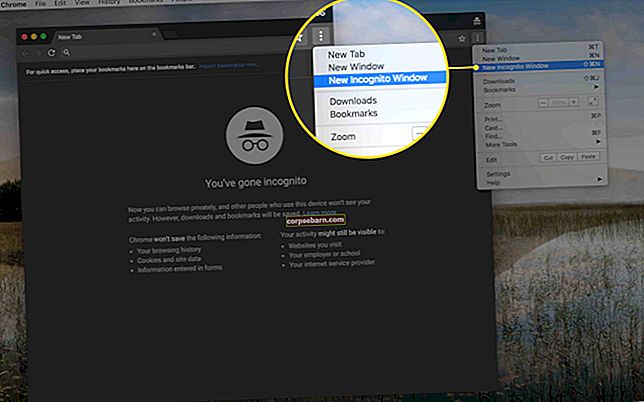Nastavení aplikace iMessage je jednoduché, ale co dělat, když se zobrazí chyba „iMessage čeká na aktivaci“ nebo vaše iMessage jednoduše nefunguje na vašem iPhone? Proces aktivace obvykle trvá až 24 hodin. Aktivace je většinou dokončena přibližně za hodinu. Pokud je iMessage zaseknutý a stále se vám zobrazuje stejná chyba, můžete vyzkoušet několik velmi účinných řešení. Následující řešení platí nejen pro chybu „iMessage čeká na aktivaci“, ale také v případě, že se zobrazí zprávy jako „Aktivace neúspěšná“ a „Během aktivace došlo k chybě“.
Poznámka: Než vyzkoušíte řešení, obraťte se na svého operátora a ujistěte se, že můžete přijímat zprávy SMS a že váš operátor podporuje iMessage. Ujistěte se také, že máte stabilní připojení k internetu (Wi-Fi nebo mobilní síť).
Viz také: Jak opravit iPhone / iPad se nezapne
Kroky k opravě aplikace „iMessage čekající na aktivaci“ na iPhonu
Telefonní číslo
Vaše telefonní číslo musí být uvedeno v aplikaci Telefon. Pokud tomu tak není, nebo pokud jste zadali nesprávné číslo, nastavení a aktivace služby iMessage nebude možné.
- Přejděte do Nastavení
- Klepněte na Telefon
- Vaše číslo by mělo být uvedeno jako „Moje číslo“
- Pokud vaše číslo není přidáno nebo pokud není správné, klepněte na „Moje číslo“ a přidejte nebo opravte.

Čas schůzky
Musíte se ujistit, že je správně nastaveno datum a čas. Můžete si vybrat možnost „Nastavit automaticky“. Přesto se ujistěte, že časové pásmo a čas jsou skutečně správné. Přejděte do Nastavení> Datum a čas a v případě potřeby proveďte nějaké změny. Pokud čas nebo časové pásmo nejsou správné, vypněte možnost „Nastavit automaticky“ a nastavte správný čas a pásmo ručně.

Režim Letadlo
Toto jednoduché řešení je velmi účinné při řešení různých problémů s iPhone. Jen několika klepnutími se můžete zbavit chyby „iMessage čeká na aktivaci“. Otevřete aplikaci Nastavení, klepněte na Režim v letadle a zapněte ji. Nyní počkejte 30 sekund a znovu jej vypněte. Po několika minutách zkuste znovu použít iMessage.

Vypněte iMessage a restartujte iPhone
Co dělat dál? Přejděte do Nastavení> Zprávy a vypněte iMessage přepnutím přepínače hned vedle něj.

Dalším krokem je restartování iPhonu. Stisknutím a podržením tlačítka spánku / probuzení a následným přetažením posuvníku telefon vypnete. Jakmile je telefon vypnutý, stiskněte a podržte tlačítko spánku / probuzení, dokud neuvidíte logo Apple.

www.iphonehacks.com
Vraťte se zpět do Nastavení, klepněte na Zprávy a znovu zapněte iMessage. Doufejme, že to uvede věci do pohybu a služba iMessage se aktivuje.

Odhlaste se ze svého Apple ID a přihlaste se
Pokud výše uvedená řešení problém nevyřešily a stále se zobrazuje některá z chybových zpráv, odhlaste se ze svého Apple ID a znovu se přihlaste. Podívejme se, jak to udělat:
- Jdi do nastavení
- Dále klepněte na Zprávy
- Klepněte na Odeslat a přijmout
- Klepněte na své Apple ID a poté na Odhlásit se
- Nyní přejděte do Zpráv a vypněte iMessage
- Vypněte Wi-Fi, počkejte 10–15 sekund a znovu jej zapněte
- Vraťte se do Nastavení> Zprávy> Odeslat a přijmout
- Zadejte svůj apple ID
Vysvětlete níže pomocí obrázku:
- Pro iPhone a další zařízení iOS: Nastavení >> Zpráva >> Odeslat a přijmout. Zde stačí klepnout na Apple ID a odhlásit se. Poté se znovu přihlaste k iMessages.
- Pro Mac: aplikace Zprávy >> Předvolby >> Účet. Klikněte na Odhlásit a zkuste se přihlásit.


Zkontrolujte nastavení na Macu
Můžete také zajistit, aby byla aplikace Zprávy na vašem Macu aktivována pomocí stejného Apple ID. Následuj tyto kroky:
- Otevřete aplikaci Zprávy >> Předvolby >> Účet
- Pokud jste jej dříve aktivovali, musíte pouze zkontrolovat, zda používá stejné Apple ID jako ostatní zařízení iOS. Nezapomeňte se ujistit, že je zaškrtnuto políčko Povolit tento účet.

- Pokud aplikace Zprávy nebyla aktivována, stačí se přihlásit pomocí stejného Apple ID

Zkontrolujte nastavení v ostatních zařízeních iOS
Stejné kroky jako řešení č. 1 můžete provést na iPadu nebo na jiných zařízeních iOS. Ujistěte se, že jste se v sekci Odeslat a přijmout přihlásili stejným Apple ID.
Přepnout několik různých nastavení
Zde je další efektivní řešení. Postupujte podle níže uvedených kroků a doufejme, že se iMessage konečně aktivuje.
- Přejděte do Nastavení> Zprávy
- Nyní vypněte iMessage a FaceTime
- Dále přejděte do Nastavení nebo otevřete Centrum oznámení a povolte režim Letadlo
- Jakmile aktivujete režim Letadlo, Wi-Fi se vypne
- Přejděte do Nastavení nebo otevřete Centrum oznámení a povolte Wi-Fi
- Přejděte na Zprávy a zapněte iMessage a FaceTime
- Pokud se zobrazí výzva, přidejte své Apple ID
- Otevřete Centrum oznámení a deaktivujte režim Letadlo nebo přejděte do Nastavení a odtud jej deaktivujte
- Pokud se zobrazí zpráva „Váš operátor může účtovat poplatky za zprávy SMS používané k aktivaci služby iMessage“, klikněte na OK
- Pokud taková zpráva neexistuje, přejděte do Nastavení, deaktivujte iMessage a znovu ji povolte.
Obnovte nastavení sítě
Toto řešení fungovalo pro poměrně málo uživatelů. Mnoho lidí se nakonec zbavilo chyby „iMessage čekat na aktivaci“. Mějte na paměti, že to resetuje vaše sítě Wi-Fi a hesla, což znamená, že budete muset znovu zadat heslo pro vaši síť.
- Přejděte do Nastavení> Obecné
- Klepněte na Resetovat
- Dále klepněte na Obnovit nastavení sítě
- Zadejte svůj přístupový kód
- Klepnutím na Obnovit nastavení sítě akci potvrďte.

Znovu vložte SIM kartu
Stále dochází ke stejnému problému? Zkuste následující:
- Přejděte do Nastavení> Zprávy a vypněte iMessage
- Stiskněte a podržte tlačítko spánku / probuzení a přetažením jezdce vypněte iPhone
- Vyjměte SIM kartu a vložte ji zpět
- Stiskněte a podržte tlačítko spánku / probuzení, dokud se nezobrazí logo Apple
- Dále přejděte do Nastavení> Obecné> Obnovit> Obnovit nastavení sítě. Jak je vysvětleno výše, obnoví se nastavení Wi-Fi, takže budete muset zadat hesla pro sítě Wi-Fi.
- Po resetování zapněte Wi-Fi
- Přejděte do Nastavení> Zprávy a znovu zapněte iMessage.
Aktualizujte software
Máte nejnovější verzi iOS? Pokud ne, nainstalujte jej, protože to může problém vyřešit.
- Připojte svůj iPhone ke zdroji napájení a síti Wi-Fi
- Přejděte do Nastavení
- Klepněte na Obecné> Aktualizace softwaru
- Pokud jste si dříve stáhli nejnovější verzi, klepněte na Instalovat a pokud se tak nestalo, klepněte na Stáhnout a nainstalovat

Nastavení VPN
Problém můžete vyřešit provedením určitých změn v nastavení VPN. Přejděte na Nastavení iPhone, klepněte na Obecné a klepněte na Profil (pokud taková možnost neexistuje, toto řešení přeskočte). Jakmile klepnete na Profil, uvidíte nainstalované profily. Vymažte tyto profily. Chcete-li to provést, klepněte na každou z nich a potom klepněte na Odstranit profil.
Obnovte nastavení polohy a soukromí
Další jednoduchou věcí, kterou můžete vyřešit, je obnovit nastavení polohy a soukromí. Můžete to udělat takto:
- Jdi do nastavení
- Klepněte na Obecné
- Dále klepněte na Resetovat
- Uvidíte Resetovat polohu a soukromí, klepněte na něj
- Zadejte svůj přístupový kód
- Klepnutím na Obnovit polohu a soukromí potvrďte akci.
Pamatujte, že jakmile to uděláte, aplikace, které máte ve svém iPhone, již nebudou používat vaši polohu. Aplikace můžete projít později a udělit jim oprávnění používat vaši polohu.

Vymažte veškerý obsah a nastavení
Zdá se, že nic nefunguje? Možná potřebujete nový začátek. Ve svém iPhonu můžete vymazat veškerý obsah a nastavení a poté jej nastavit jako nové zařízení. Než začnete, zálohujte data, protože tím vymažete vše, co jste uložili ve svém iPhone.
- Přejděte do Nastavení> Obecné> Obnovit
- Klepněte na Vymazat veškerý obsah a nastavení
- Zadejte svůj přístupový kód
- Klepněte na Vymazat iPhone
- Po dokončení se zařízení restartuje
- Postupujte podle pokynů a nastavte jej jako nové zařízení
- Až budete hotovi, nastavte si iMessage a doufejme, že se aktivuje.

iPhone nesynchronizuje iMessage?
Zkontrolujte nastavení zpráv na iPhone
První věcí, kterou musíte udělat, je zkontrolovat nastavení zpráv na vašem iPhone SE a ujistit se, že vaše Apple ID bylo přihlášeno při odesílání a přijímání.
- Přejít na Nastavení >> Zprávy >> Odeslat a přijmout
- Klepněte na své Apple ID pro iMessage
- Zadejte své Apple ID a heslo
- Počkejte, až proběhne proces ověřování a zobrazí se e-mail, který je přidružen k vašemu Apple ID.

Po aktualizaci systému iOS došlo k chybě „iMessage čeká na aktivaci“
Po upgradu iPhonu na nejnovější verzi iOS se může zobrazit chyba „iMessage čeká na aktivaci“. Pokud jste čelili stejnému problému, můžete vyzkoušet řešení, která jsme vysvětlili výše, například:
- Přepnout režim Letadlo
- Zkontrolujte správnost data, času a časového pásma
- Vypněte iMessages, restartujte iPhone a poté iMessages zapněte
- Odhlaste se z Apple ID a znovu se přihlaste
- Obnovte nastavení sítě
- Znovu vložte SIM kartu
- Nastavení VPN
- Obnovte nastavení polohy a soukromí
Pokud se zdá, že nic nefunguje, můžete svůj iPhone obnovit do továrního nastavení pomocí iTunes. Než začnete, ujistěte se, že máte nejnovější verzi iTunes. Také si zálohujte data.
- Připojte svůj iPhone k počítači a spusťte iTunes
- Vyberte svůj iPhone
- Na panelu Souhrn vyberte možnost „Obnovit iPhone“
- Chcete-li akci potvrdit, klikněte na Obnovit
- iTunes vymažou váš iPhone a nainstalují nejnovější verzi iOS
- Po dokončení se váš iPhone restartuje
- Nastavte jej jako nové zařízení a poté znovu nastavte iMessage.

iMessage nefunguje / chyba aktivace - nelze se přihlásit
Někdy se „iMessage čeká na aktivaci“ může zobrazit kvůli problémům se síťovým připojením, zejména pokud se zobrazí zpráva „Nelze se přihlásit“. Co vyzkoušet:
- Pokud používáte Wi-Fi, přejděte do Nastavení, vypněte ji a znovu zapněte.
- Pokud používáte mobilní data, přejděte do Nastavení> Mobilní, vypněte mobilní data a znovu je zapněte.
- Máte špatné připojení k Wi-Fi? Přepněte na mobilní data nebo naopak.
- Přejděte do Nastavení, povolte režim Letadlo, počkejte několik sekund a vypněte jej.
- Restartujte iPhone. Stiskněte a podržte tlačítko spánku / probuzení a přetáhněte jezdec. Jakmile je telefon vypnutý, stiskněte a podržte tlačítko spánku / probuzení, dokud neuvidíte logo Apple.
- Pokud jste připojeni k domácí síti Wi-Fi, restartujte router. Odpojte jej ze zásuvky, počkejte minutu a poté jej znovu připojte.
- Obnovte nastavení sítě. Chcete-li to provést, přejděte do části Nastavení> Obecné> Obnovit> Obnovit nastavení sítě. Klepnutím na Resetovat nastavení sítě potvrďte akci.
Extra tipy
- Přejděte na //appleid.apple.com/
- Vyberte Spravovat mé ID
- Ověřte správnost všech informací
- Poté, co ověříte své údaje, klikněte na tlačítko „Uložit změny“ (Poznámka: Musíte kliknout na tlačítko Uložit, ať už provedete jakoukoli změnu nebo ne.
Vysvětleno níže s obrázkem
Upravit Apple ID
Zkuste zkontrolovat, zda je ověřovací telefonní číslo, které používáte pro Apple ID, správné.
- Přejděte na //appleid.apple.com a přihlaste se pomocí svého Apple ID
- V nastavení účtu klikněte na Upravit a ujistěte se, že máte správnou e-mailovou adresu, která je nastavena v části „Dosažitelný na“. Pokud ne, jednoduše jej zadejte a klepněte na Hotovo.

Další tip pro iOS 9 a 10 (beta)
Můžete se pohrát s nastavením a zjistit, zda pro vás funguje. Například:
- Vypněte WiFi
- Zakázat Facetime
- Zapnutí / vypnutí režimu Letadlo
- Zapněte iMessage
- Restartujte telefon
- Znovu zapněte Facetime
Můžete to udělat sekvenčním nebo následným způsobem.
Tyto problémy / řešení lze nalézt a účinné na zařízeních iPhone 4, iPhone 4s, iPhone 5, iPhone 5s, iPhone 5c, iPhone 6, iPhone 6 Plus, iPhone 6s, iPhone 6s Plus, iPhone SE, iPhone 7 a iPhone 7 Plus.